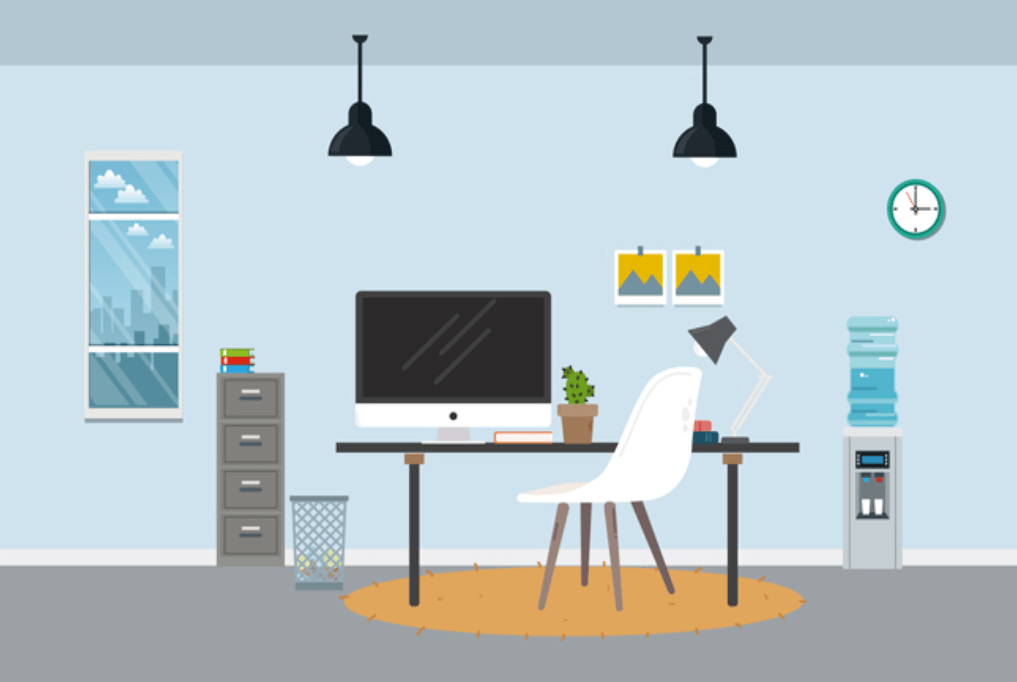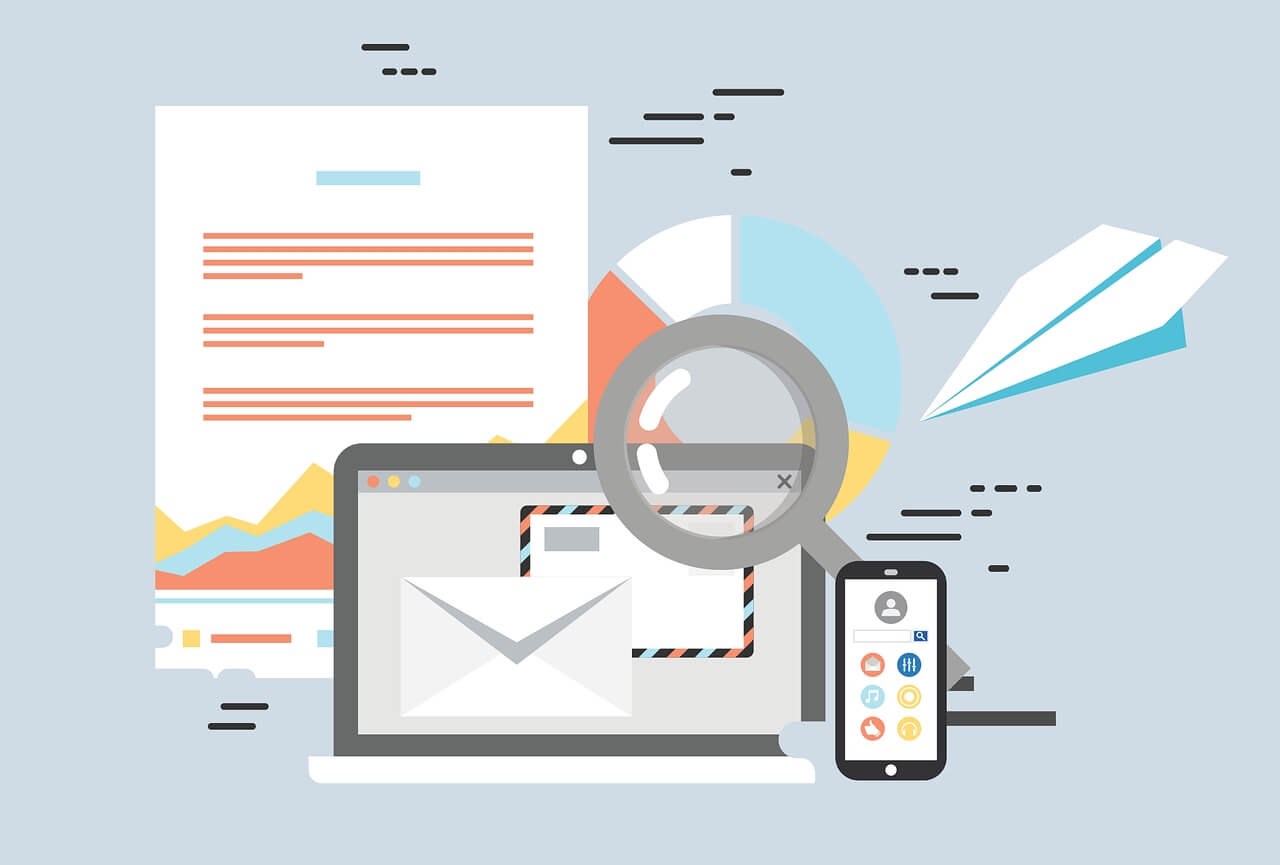搜索到
127
篇与
的结果
-
 zip、unzip:压缩解压命令 一、命令简介zip 和 unzip 用于创建和解压 ZIP 格式的压缩文件。tar 和 zip 都是十分好用且常用的压缩工具。安装 zip 和 unzipsudo apt install zip -y 二、命令参数zip 命令有很多参数,可以用来控制压缩过程的不同方面。以下是一些常用的 zip 命令参数: -q: 安静模式,不显示指令执行过程。 -r: 递归处理,将指定目录下的所有文件和子目录一并处理。 -j: 不处理压缩文件中原有的路径,将所有文件都压缩到根目录下。 -d: 从压缩文件内删除指定的文件。 -m: 将文件压缩并加入压缩文件后,删除原始文件。 -u: 更新压缩文件中的文件,只添加新文件或更新较新的文件。 -f: 替换压缩文件中的文件,即使新文件的日期比压缩文件内的旧文件日期早。 -e: 加密压缩文件内的文件名。 -n: 不压缩特定后缀名的文件。 -x: 排除特定文件或目录。 -y: 直接保存符号链接,而非链接所指向的文件。 -F: 尝试修复已损坏的压缩文件。 -T: 测试压缩文件是否正确无误。 -z: 添加注释到压缩文件。 -A: 调整可执行的自动解压缩文件。 -S: 包含系统和隐藏文件。 -j: 忽略路径,将所有文件压缩到压缩文件中而不保留目录结构。 -0 至 -9: 设置压缩级别,-0 表示不压缩,-9 表示最大压缩。 unzip 命令用于解压缩由 zip 命令创建的压缩文件。以下是一些常用的 unzip 命令参数: -l: 列出压缩文件的内容,但不解压缩。 -v: 显示详细信息或版本信息。 -t: 测试压缩文件是否损坏,但不解压缩。 -d <directory>: 指定解压缩的目录。 -x <file>: 排除指定的文件,不进行解压缩。 -j: 忽略压缩文件中的目录结构,将所有文件解压到同一目录下。 -Z: 显示压缩文件注释。 -c: 将解压缩的文件输出到标准输出(屏幕),而不是写入磁盘。 -n: 不覆盖已存在的文件。 -o: 覆盖已存在的文件而不提示确认。 -q: 以安静模式运行,不显示解压缩过程中的信息。 -a: 对文本文件进行自动字符编码转换。 -U: 对文件名和注释使用 UTF-8 编码。 -D: 不恢复文件权限(用于非 Unix 系统)。 三、命令示例 zip 示例: zip -r archive_name.zip directory/ # 创建压缩文件,排除所有 .log 文件 zip -r archive_name.zip directory/ -x "*.log" # 更新压缩文件中的文件,只添加新文件或更新较新的文件 zip -u archive_name.zip file_to_update.txt # 创建压缩文件,并删除原始文件 zip -rm archive_name.zip file_to_remove.txt # 创建压缩文件,并添加注释 zip -z archive_name.zip "This is a comment" # 创建压缩文件,使用最大压缩级别 zip -r -9 archive_name.zip directory/ # 创建压缩文件,排除特定文件 zip -r archive_name.zip directory/ -x "specific_file.txt" 使用 zip 命令时,你可以结合多个参数以满足你的特定需求。要查看完整的参数列表和更详细的说明,可以在命令行中执行 zip -h 或 man zip。 unzip 示例: # 解压缩文件到当前目录 unzip archive_name.zip # 解压缩文件到指定目录 unzip archive_name.zip -d /path/to/directory # 列出压缩文件内容,但不解压缩 unzip -l archive_name.zip # 测试压缩文件是否损坏,但不解压缩 unzip -t archive_name.zip # 解压缩文件,排除特定的文件 unzip archive_name.zip -x "file_to_exclude.txt" # 解压缩文件,忽略目录结构,所有文件都解压到当前目录 unzip -j archive_name.zip # 解压缩文件,并覆盖已存在的文件而不提示确认 unzip -o archive_name.zip # 解压缩文件,不覆盖已存在的文件 unzip -n archive_name.zip # 显示压缩文件的注释 unzip -Z archive_name.zip 使用 unzip 命令时,你可以结合多个参数以满足你的特定需求。要查看完整的参数列表和更详细的说明,可以在命令行中执行 unzip -h 或 man unzip。
zip、unzip:压缩解压命令 一、命令简介zip 和 unzip 用于创建和解压 ZIP 格式的压缩文件。tar 和 zip 都是十分好用且常用的压缩工具。安装 zip 和 unzipsudo apt install zip -y 二、命令参数zip 命令有很多参数,可以用来控制压缩过程的不同方面。以下是一些常用的 zip 命令参数: -q: 安静模式,不显示指令执行过程。 -r: 递归处理,将指定目录下的所有文件和子目录一并处理。 -j: 不处理压缩文件中原有的路径,将所有文件都压缩到根目录下。 -d: 从压缩文件内删除指定的文件。 -m: 将文件压缩并加入压缩文件后,删除原始文件。 -u: 更新压缩文件中的文件,只添加新文件或更新较新的文件。 -f: 替换压缩文件中的文件,即使新文件的日期比压缩文件内的旧文件日期早。 -e: 加密压缩文件内的文件名。 -n: 不压缩特定后缀名的文件。 -x: 排除特定文件或目录。 -y: 直接保存符号链接,而非链接所指向的文件。 -F: 尝试修复已损坏的压缩文件。 -T: 测试压缩文件是否正确无误。 -z: 添加注释到压缩文件。 -A: 调整可执行的自动解压缩文件。 -S: 包含系统和隐藏文件。 -j: 忽略路径,将所有文件压缩到压缩文件中而不保留目录结构。 -0 至 -9: 设置压缩级别,-0 表示不压缩,-9 表示最大压缩。 unzip 命令用于解压缩由 zip 命令创建的压缩文件。以下是一些常用的 unzip 命令参数: -l: 列出压缩文件的内容,但不解压缩。 -v: 显示详细信息或版本信息。 -t: 测试压缩文件是否损坏,但不解压缩。 -d <directory>: 指定解压缩的目录。 -x <file>: 排除指定的文件,不进行解压缩。 -j: 忽略压缩文件中的目录结构,将所有文件解压到同一目录下。 -Z: 显示压缩文件注释。 -c: 将解压缩的文件输出到标准输出(屏幕),而不是写入磁盘。 -n: 不覆盖已存在的文件。 -o: 覆盖已存在的文件而不提示确认。 -q: 以安静模式运行,不显示解压缩过程中的信息。 -a: 对文本文件进行自动字符编码转换。 -U: 对文件名和注释使用 UTF-8 编码。 -D: 不恢复文件权限(用于非 Unix 系统)。 三、命令示例 zip 示例: zip -r archive_name.zip directory/ # 创建压缩文件,排除所有 .log 文件 zip -r archive_name.zip directory/ -x "*.log" # 更新压缩文件中的文件,只添加新文件或更新较新的文件 zip -u archive_name.zip file_to_update.txt # 创建压缩文件,并删除原始文件 zip -rm archive_name.zip file_to_remove.txt # 创建压缩文件,并添加注释 zip -z archive_name.zip "This is a comment" # 创建压缩文件,使用最大压缩级别 zip -r -9 archive_name.zip directory/ # 创建压缩文件,排除特定文件 zip -r archive_name.zip directory/ -x "specific_file.txt" 使用 zip 命令时,你可以结合多个参数以满足你的特定需求。要查看完整的参数列表和更详细的说明,可以在命令行中执行 zip -h 或 man zip。 unzip 示例: # 解压缩文件到当前目录 unzip archive_name.zip # 解压缩文件到指定目录 unzip archive_name.zip -d /path/to/directory # 列出压缩文件内容,但不解压缩 unzip -l archive_name.zip # 测试压缩文件是否损坏,但不解压缩 unzip -t archive_name.zip # 解压缩文件,排除特定的文件 unzip archive_name.zip -x "file_to_exclude.txt" # 解压缩文件,忽略目录结构,所有文件都解压到当前目录 unzip -j archive_name.zip # 解压缩文件,并覆盖已存在的文件而不提示确认 unzip -o archive_name.zip # 解压缩文件,不覆盖已存在的文件 unzip -n archive_name.zip # 显示压缩文件的注释 unzip -Z archive_name.zip 使用 unzip 命令时,你可以结合多个参数以满足你的特定需求。要查看完整的参数列表和更详细的说明,可以在命令行中执行 unzip -h 或 man unzip。 -
 w命令:显示用户、负载信息 一、命令简介在Linux系统中,w 命令用于显示当前系统上的登录用户信息,以及正在运行的进程信息。例如w 输出 16:59:12 up 61 days, 7:54, 2 users, load average: 0.32, 0.39, 0.43 USER TTY 来自 LOGIN@ IDLE JCPU PCPU WHAT soulio tty2 tty2 317月24 61days 0.04s 0.04s /usr/libexec/gnome-session-binary --session=ubuntu soulio pts/0 192.168.10.12 16:43 0.00s 15:10 0.00s w 字段含义: 当前时间 系统开机到现在的运行时长。 登录用户:登录用户的数量;每一个登录用户的名字和登录时间。 平均负载,统计过去1分钟、5分钟和15分钟的平均负载,以及用户正在执行的命令。 二、命令参数略三、命令示例略
w命令:显示用户、负载信息 一、命令简介在Linux系统中,w 命令用于显示当前系统上的登录用户信息,以及正在运行的进程信息。例如w 输出 16:59:12 up 61 days, 7:54, 2 users, load average: 0.32, 0.39, 0.43 USER TTY 来自 LOGIN@ IDLE JCPU PCPU WHAT soulio tty2 tty2 317月24 61days 0.04s 0.04s /usr/libexec/gnome-session-binary --session=ubuntu soulio pts/0 192.168.10.12 16:43 0.00s 15:10 0.00s w 字段含义: 当前时间 系统开机到现在的运行时长。 登录用户:登录用户的数量;每一个登录用户的名字和登录时间。 平均负载,统计过去1分钟、5分钟和15分钟的平均负载,以及用户正在执行的命令。 二、命令参数略三、命令示例略 -

-
 wc命令:统计文本行数、单词数、字节数 一、命令简介wc(word count)是一个在类 Unix 系统中常用的命令行工具,用于统计文本文件的 行数、单词数 和 字节数。二、命令参数wc 命令的基本语法如下:wc [选项] 文件 选项: -c:只统计字节数。 -m:只统计字符数。 -l:只统计行数。 -w:只统计单词数。 -L:打印最长行的长度。 三、命令示例3.1 统计文件的行数、单词数和字节数源文本hello world 你好 世界 统计原文本行数、词数、字节数wc test.txt 输出 2 4 27 test.txt 输出表示 test.txt 文件有 2 行、4 个单词和 27 个字节。3.2 只统计行数wc -l test.txt 输出2 test.txt 输出表示 test.txt 文件有 2 行。3.3 只统计单词数wc -w test.txt 输出4 test.txt 表示 test.txt 文件有 4 个单词。3.4 只统计字节数wc -c test.txt 输出27 test.txt 表示 test.txt 文件有 27 个字节。3.5 同时统计多个文件$ wc -l file1.txt file2.txt 3 file1.txt 5 file2.txt 8 total 输出表示 file1.txt 有 3 行,file2.txt 有 5 行,总共 8 行。3.6 读取标准输入cat test.txt | wc -l 2 使用管道将 test.txt 的内容传递给 wc 命令,统计行数。3.7 输出最长行的长度wc -L test.txt 输出11 test.txt 表示 test.txt 中最长的一行有 11 个字符。这些示例展示了 wc 命令的多样性,它是一个在处理文本文件时非常有用的工具。
wc命令:统计文本行数、单词数、字节数 一、命令简介wc(word count)是一个在类 Unix 系统中常用的命令行工具,用于统计文本文件的 行数、单词数 和 字节数。二、命令参数wc 命令的基本语法如下:wc [选项] 文件 选项: -c:只统计字节数。 -m:只统计字符数。 -l:只统计行数。 -w:只统计单词数。 -L:打印最长行的长度。 三、命令示例3.1 统计文件的行数、单词数和字节数源文本hello world 你好 世界 统计原文本行数、词数、字节数wc test.txt 输出 2 4 27 test.txt 输出表示 test.txt 文件有 2 行、4 个单词和 27 个字节。3.2 只统计行数wc -l test.txt 输出2 test.txt 输出表示 test.txt 文件有 2 行。3.3 只统计单词数wc -w test.txt 输出4 test.txt 表示 test.txt 文件有 4 个单词。3.4 只统计字节数wc -c test.txt 输出27 test.txt 表示 test.txt 文件有 27 个字节。3.5 同时统计多个文件$ wc -l file1.txt file2.txt 3 file1.txt 5 file2.txt 8 total 输出表示 file1.txt 有 3 行,file2.txt 有 5 行,总共 8 行。3.6 读取标准输入cat test.txt | wc -l 2 使用管道将 test.txt 的内容传递给 wc 命令,统计行数。3.7 输出最长行的长度wc -L test.txt 输出11 test.txt 表示 test.txt 中最长的一行有 11 个字符。这些示例展示了 wc 命令的多样性,它是一个在处理文本文件时非常有用的工具。 -
 watch命令:周期执行指定命令 一、命令简介watch 命令用于周期性地执行指定的命令,并显示其输出结果。二、命令参数2.1 命令格式watch [选项] 命令 2.2 选项 -n, --interval: 指定更新间隔时间(以秒为单位)。默认间隔时间为 2 秒。 -d, --differences: 高亮显示前后两次命令输出的不同之处。 -t, --no-title: 不显示标题和命令行。 -h, --help: 显示帮助信息并退出。 -v, --version: 显示版本信息并退出。 三、命令示例3.1 持续监视系统时间watch -n 1 date 输出快捷键 ctl+c 停止 watch 命令3.2 持续观察系统负载每隔 1 秒查看当前系统负载情况watch -n 1 uptime 3.3 持续监视系统传感器信息sensors 命令用于查看主机的各种传感器信息,主要包括温度,电池电量,散热风扇转速等。 首先安装 lm-sensors sudo apt update sudo apt install lm-sensors -y 执行一次 sensors 命令 sensors 输出(输出当前 sensor 信息一次)asus-isa-0000 Adapter: ISA adapter cpu_fan: 2300 RPM temp1: +38.0°C BAT0-acpi-0 Adapter: ACPI interface in0: 7.50 V coretemp-isa-0000 Adapter: ISA adapter Package id 0: +39.0°C (high = +100.0°C, crit = +100.0°C) Core 0: +35.0°C (high = +100.0°C, crit = +100.0°C) Core 1: +37.0°C (high = +100.0°C, crit = +100.0°C) acpitz-acpi-0 Adapter: ACPI interface temp1: +38.0°C (crit = +103.0° 有时想要持续观察 sensor 信息,就可以使用 watch 命令。 watch sensors 输出(在没有指定周期时,默认每两秒执行一次 sensors 命令)四、更多 watch 命令可以周期性地执行指定的命令,并在终端上显示其输出结果。 可以使用 -n 选项来指定更新间隔时间,默认间隔时间为 2 秒。 使用 -d 选项可以高亮显示前后两次命令输出的不同之处。 watch 命令在排查问题、监控命令输出等方面非常实用。 使用 man watch 命令可以查看更多关于 watch 命令的信息。
watch命令:周期执行指定命令 一、命令简介watch 命令用于周期性地执行指定的命令,并显示其输出结果。二、命令参数2.1 命令格式watch [选项] 命令 2.2 选项 -n, --interval: 指定更新间隔时间(以秒为单位)。默认间隔时间为 2 秒。 -d, --differences: 高亮显示前后两次命令输出的不同之处。 -t, --no-title: 不显示标题和命令行。 -h, --help: 显示帮助信息并退出。 -v, --version: 显示版本信息并退出。 三、命令示例3.1 持续监视系统时间watch -n 1 date 输出快捷键 ctl+c 停止 watch 命令3.2 持续观察系统负载每隔 1 秒查看当前系统负载情况watch -n 1 uptime 3.3 持续监视系统传感器信息sensors 命令用于查看主机的各种传感器信息,主要包括温度,电池电量,散热风扇转速等。 首先安装 lm-sensors sudo apt update sudo apt install lm-sensors -y 执行一次 sensors 命令 sensors 输出(输出当前 sensor 信息一次)asus-isa-0000 Adapter: ISA adapter cpu_fan: 2300 RPM temp1: +38.0°C BAT0-acpi-0 Adapter: ACPI interface in0: 7.50 V coretemp-isa-0000 Adapter: ISA adapter Package id 0: +39.0°C (high = +100.0°C, crit = +100.0°C) Core 0: +35.0°C (high = +100.0°C, crit = +100.0°C) Core 1: +37.0°C (high = +100.0°C, crit = +100.0°C) acpitz-acpi-0 Adapter: ACPI interface temp1: +38.0°C (crit = +103.0° 有时想要持续观察 sensor 信息,就可以使用 watch 命令。 watch sensors 输出(在没有指定周期时,默认每两秒执行一次 sensors 命令)四、更多 watch 命令可以周期性地执行指定的命令,并在终端上显示其输出结果。 可以使用 -n 选项来指定更新间隔时间,默认间隔时间为 2 秒。 使用 -d 选项可以高亮显示前后两次命令输出的不同之处。 watch 命令在排查问题、监控命令输出等方面非常实用。 使用 man watch 命令可以查看更多关于 watch 命令的信息。